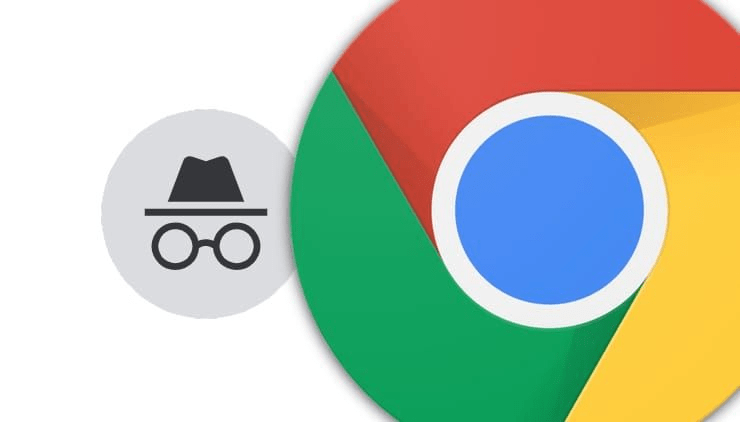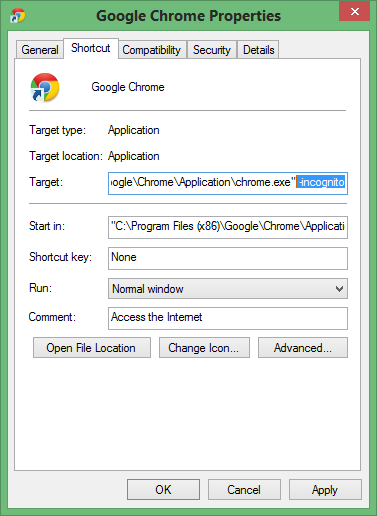Crea un collegamento in incognito sul desktop per Chrome
Se preferisci utilizzare il Web senza che i tuoi dettagli come account o cronologia siano archiviati nel browser, potresti preferire la modalità di navigazione in incognito di Chrome. Sebbene l'apertura di Chrome in modalità di navigazione in incognito sia facile, puoi creare un collegamento sul desktop che aprirà direttamente Chrome in modalità di navigazione in incognito senza prima aprire la modalità normale.
Quando apri Chrome in modalità di navigazione in incognito, si aprirà sempre in stato "vuoto". Dovrai accedere nuovamente ai tuoi account e le estensioni non funzioneranno. Non appena chiudi la finestra di navigazione in incognito, Chrome si ripristina automaticamente, eliminando tutta la cronologia di navigazione, la cronologia delle ricerche e l'elenco dei download.
Tale proprietà di ripristino automatico di Chrome è utile quando non vuoi lasciare tracce della tua attività di navigazione. Tuttavia, per utilizzare la modalità di navigazione in incognito, devi prima aprire Chrome normale e quindi dal menu scegliere "Nuova finestra di navigazione in incognito" o premere "Ctrl+Maiusc+N" dalla tastiera. Un modo più semplice è creare una scorciatoia sul desktop personalizzata che apri direttamente Chrome in modalità di navigazione in incognito.
Aggiungeremo un parametro al comando di apertura di Chrome che abiliterà la modalità di navigazione in incognito dall'inizio. Segui questi passaggi per modificare il comportamento di Chrome:
1) Fare clic con il pulsante destro del mouse sul collegamento Chrome sul desktop, sulla barra delle applicazioni o sul menu di avvio.
2) Seleziona Proprietà.
3) Sotto l'opzione Destinazione immettere " -incognito"(è uno spazio seguito da un trattino e la parola in incognito) come mostrato.
4) Fare clic su OK e il gioco è fatto.
Ora, ogni volta che apri Chrome da questa icona, si aprirà direttamente in modalità di navigazione in incognito. Non dimenticare di rinominare questa scorciatoia in modo da poterla distinguere rapidamente da Chrome normale.
Puoi utilizzare la navigazione in incognito per una varietà di scopi come la creazione di un account locale temporaneo, accessi multipli o la ricerca di qualcosa che non vuoi che il tuo computer ricordi. Ma tieni presente che la modalità di navigazione in incognito non nasconderà i tuoi dettagli al tuo provider di servizi Internet, al datore di lavoro o ai siti Web che visiti. Rimuoverà semplicemente le tracce della tua attività su Internet dal computer.
Se usi frequentemente la navigazione in incognito, crea meglio una scorciatoia con il metodo sopra. Facci sapere se incontri difficoltà.